在安裝微軟最新數(shù)據(jù)庫SQL Server 2012之前,編者先確定一下安裝環(huán)境:Windonws 7 SP1�,32位操作系統(tǒng)、CPU是2.1GHz賽揚雙核T3500��,內存2.93GB�。
sql2012下載 https://www.jb51.net/softs/79861.html

安裝SQL Server 2012的軟硬件環(huán)境參數(shù)
根據(jù)微軟的下載提示�����,32位的Windows 7操作系統(tǒng)��,只需下載列表最下面的CHSx86SQLFULL_x86_CHS_Core.box��、 CHSx86SQLFULL_x86_CHS_Intall.exe和CHSx86SQLFULL_x86_CHS_Lang.box三個安裝包即可�����。
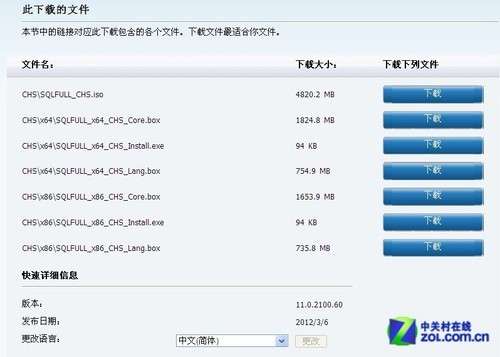
SQL Server 2012下載列表
將下載的這三個安裝包放在同一個目錄下,并雙擊打開可執(zhí)行文件CHSx86SQLFULL_x86_CHS_Intall.exe���。系統(tǒng)解壓縮之后打開另 外一個安裝文件夾SQLFULL_x86_CHS�����。打開該文件夾����,并雙擊SETUP.EXE���,開始安裝SQL Server 2012��。
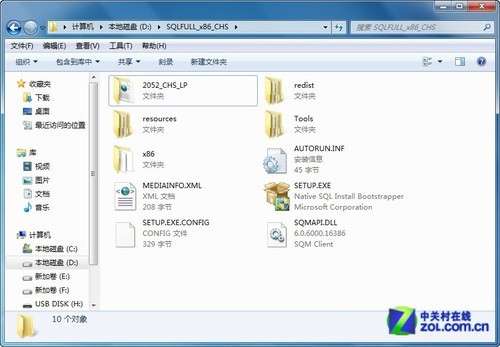
雙擊SETUP.EXE,開始安裝SQL Server 2012
注:SQL Server 2012安裝的硬件和軟件的環(huán)境���。
軟件環(huán)境:SQL Server 2012支持包括����,Windows 7�、Windows Server 2008 R2���、Windows Server 2008 Service Pack 2和Windows Vista Service Pack 2���。
硬件環(huán)境:SQL Server 2012支持32位操作系統(tǒng)����,至少1GHz或同等性能的兼容處理器���,建議使用2GHz及以上的處理器的計算機;支持64位操作系統(tǒng)�����,1.4GHz或速度更快的處理器��。最低支持1GB RAM����,建議使用2GB或更大的RAM�����,至少2.2GB可用硬盤空間���。
解析SQL Server 2012安裝中心
當系統(tǒng)打開“SQL Server安裝中心”��,則說明我們可以開始正常的安裝SQL Server 2012了����。
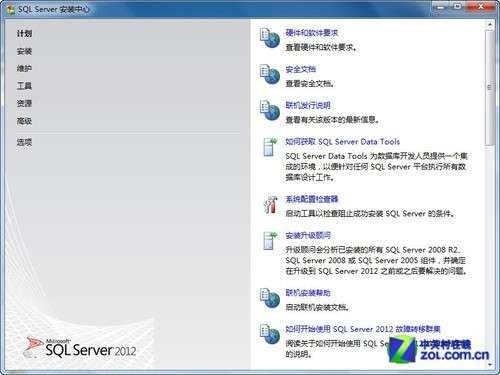
SQL Server安裝中心
在微軟提供的“SQL Server安裝中心”界面里�����,我們可以通過“計劃”��、“安裝”���、“維護”、“工具”�、“資源”��、“高級”����、“選項”等進行系統(tǒng)安裝、信息查看以及系統(tǒng)設置����。
首先�����,在“計劃”里,我們可以單擊相關的標題��,在線查看安裝SQL Server 2012的相關信息��。如�,硬件和軟件要求、安全文檔以及系統(tǒng)配置檢查器和安全升級顧問等�����。
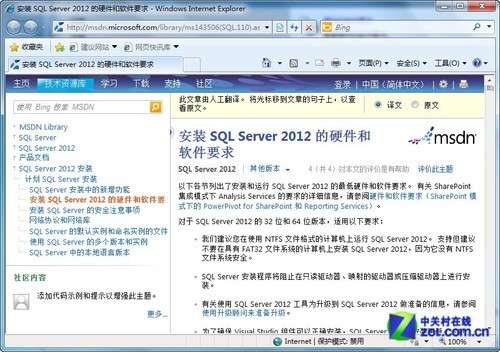
安裝SQL Server 2012的硬件和軟件要求
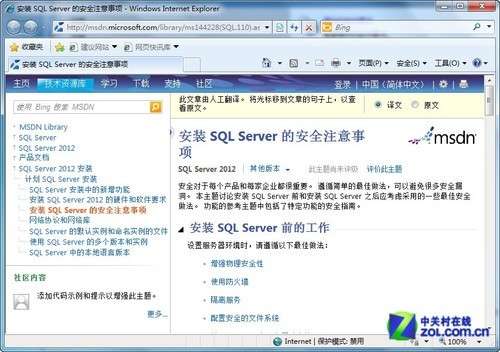
安裝SQL Server的安全注意事項
SQL Server 2012安裝前系統(tǒng)檢查
在系統(tǒng)安裝之前����,務必通過“系統(tǒng)配置檢查器”���,檢查一下您的系統(tǒng)中阻止SQL Server 2012成功安裝的條件是什么����,以減少安裝過程中報錯的幾率�����。

系統(tǒng)開始檢查配置
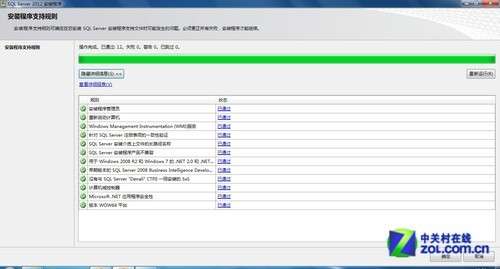
系統(tǒng)配置檢查結果的細節(jié)
如果網(wǎng)友需要升級安裝�,可以選擇“從SQL Server 2005���、SQL Server 2008或SQL Server 2008 R2升級到SQL Server 2012”。當網(wǎng)友做出這個選擇的時候�����,系統(tǒng)會要求您提供一個舊版本的升級介質��,同時系統(tǒng)會對此介質進行判斷��,然后系統(tǒng)還會謹慎的幫助您先做一次“安裝程 序支持規(guī)則”的檢查�,提前搜索一下您還缺少哪些升級的條件�。
升級到SQL Server 2012的操作,不是本篇文章的重點��,有興趣的網(wǎng)友可以自己動手升級�����。
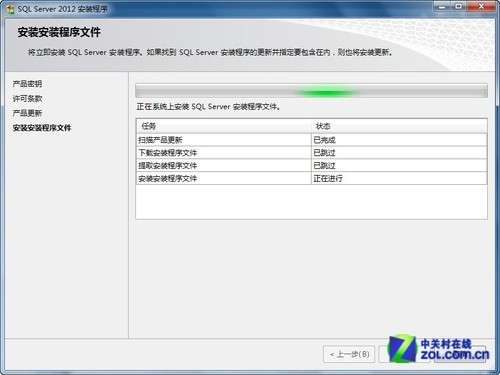
非集群環(huán)境安裝SQL Server 2012
前面準備了這么久����,下面開始演示全新安裝SQL Server 2012的過程。選中下圖右側的第一項“全新SQL Server獨立安裝或向現(xiàn)有安裝添加功能”��,通過向導一步步在“非集群環(huán)境”中安裝SQL Server 2012����。
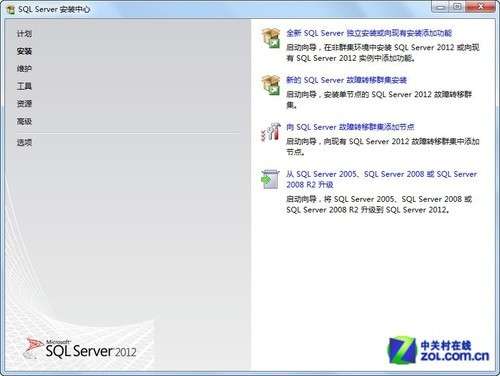
非集群環(huán)境中全新獨立安裝SQL Server 2012
同時���,網(wǎng)友注意查看�,系統(tǒng)默認的選擇���,是否是與自己的處理器類型相匹配����,以及指定的安裝介質根目錄是否正確�。
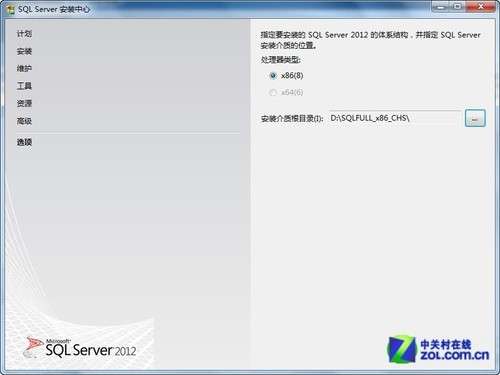
設置處理器類型和安裝介質根目錄

產(chǎn)品密鑰
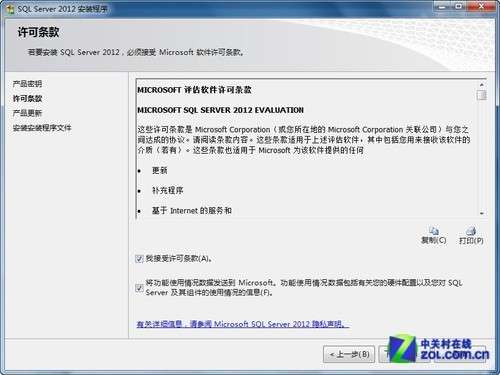
SQL Server 2012許可條款
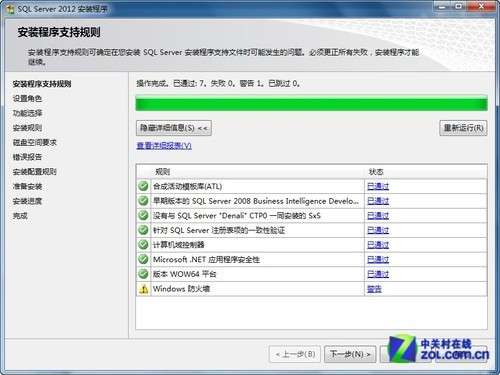
安裝前的程序支持規(guī)則檢查
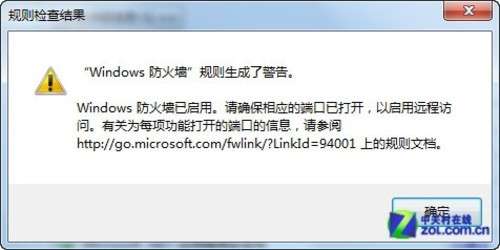
一個警告
系統(tǒng)在檢索的過程中提出一個警告�����,建議網(wǎng)友在問題解決之后才繼續(xù)安裝。當然���,如果系統(tǒng)允許,也可以跳過繼續(xù)安裝��。
安裝SQL Server 2012前的設置
下面進入安裝SQL Server 2012前的設置階段�����。

設置角色
選擇要安裝的Evaluation功能�,在勾選功能前的方框���,也可以單擊“全選”。

選擇要安裝的Evaluation功能

再次檢查系統(tǒng)是否符合“安裝規(guī)則”

實例安裝
通過“實例安裝”�,網(wǎng)友可以指定SQL Server實例的名稱和實例的ID,實例ID將成為安裝路勁的一部分�。
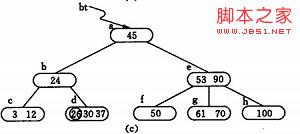
磁盤空間需求

服務器配置
上圖中藍色陰影標記的兩種服務�,是此次SQL Server 2012新增的服務。
SQL Server 2012服務器配置
前面的配置完成之后����,在“服務器配置”選項中選擇一種“身份驗證模式”����,可以是“Windows身份驗證模式”也可以是“混合模式(SQL Server身份驗證和Windows身份驗證)�����,系統(tǒng)默認為前一種模式�。接著�����,系統(tǒng)要求必須設置一個SQL Server系統(tǒng)管理員����,系統(tǒng)默認管理員是sa。

數(shù)據(jù)庫引擎配置

添加SQL Server管理員名稱
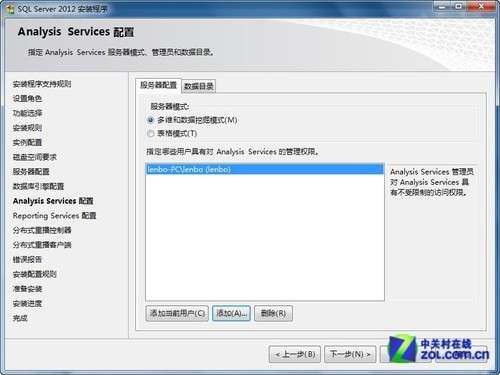
Analysis Services配置
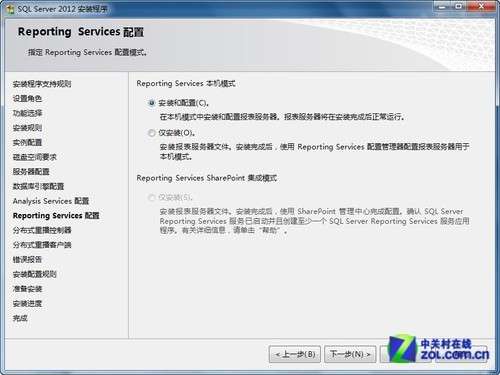
Reporting Services配置

分布式重播控制器
SQL Server 2012完成安裝
非常不易����,經(jīng)過了漫長的等待����,SQL Server 2012的安裝即將完成�����。
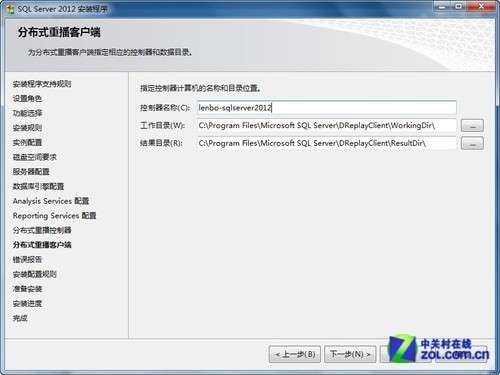
分布式重播客(視頻分享)戶端

錯誤報告
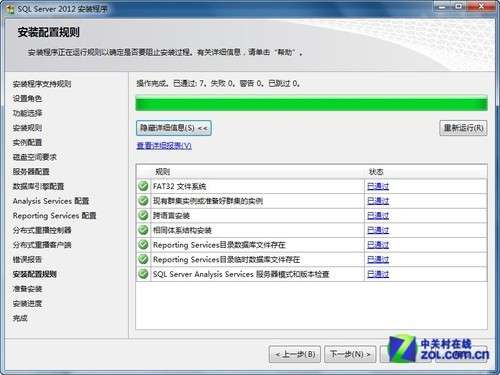
安裝配置規(guī)則

準備安裝
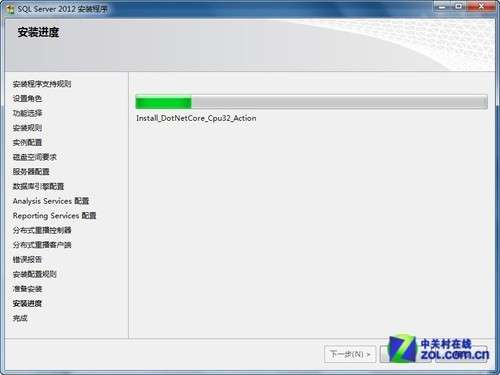
開始安裝
OK!經(jīng)過近一個小時的折磨��,微軟這款最新的數(shù)據(jù)庫SQL Server 2012終于成功安裝了�����。
您可能感興趣的文章:- SQL Server 2012安裝后服務器名稱找不到的解決辦法
- sql server 2012安裝程序圖集
- windows server 2008/2012安裝php iis7 mysql環(huán)境搭建教程
- 圖文詳解Windows Server2012 R2中安裝SQL Server2008
- Microsoft SQL Server 2012 數(shù)據(jù)庫安裝圖解教程
- SQL Server 2012 安裝與啟動圖文教程